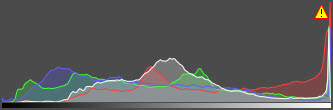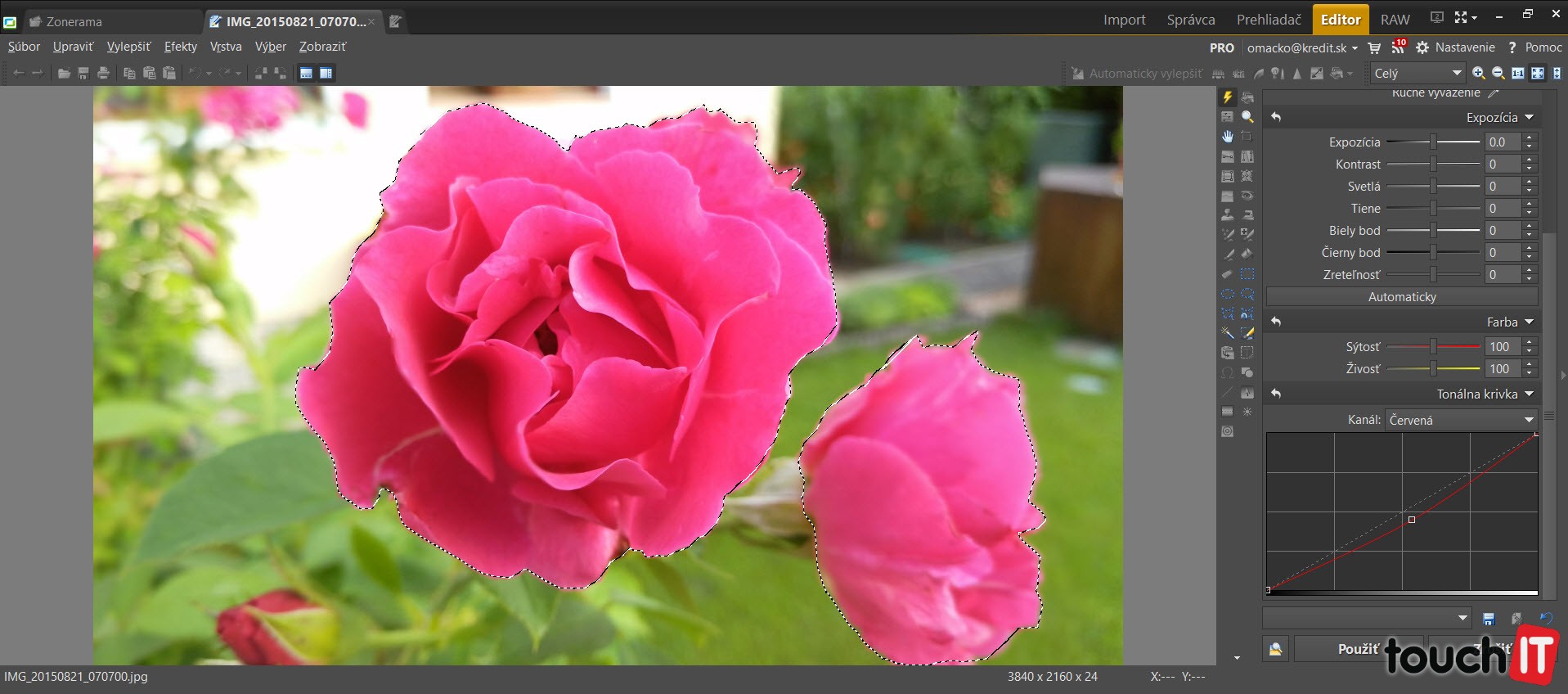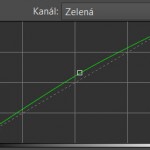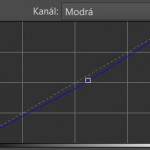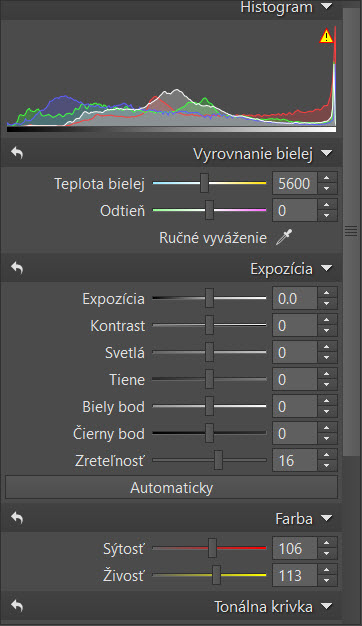Fotografovanie hlavne pomocou mobilných telefónov prináša v sebe nebezpečie prepálenia pri červenej farbe. Niektoré detaily v kresbe potom nie sú jasné a zlievajú sa. Pri ostatných farbách tento efekt nie je taký silný, na červenú sú ale snímače vo fotoaparátoch citlivé. Vidíme ho napr. pri fotografovaní červených kvetov. Tento problém vyriešime veľmi jednoducho v programe Zoner Photo Studio 17.
Ako na to? Predovšetkým si otvoríme pôvodný obrázok v program ZPS17 a prejdeme do režimu Editor.
V Editore uvidíme v Histograme aj to, čo vidíme bežným okom – červená farba je trochu zliata a prišli sme o detaily.
Preto si napr. pomocou nástroja Čarovná palička (kláves W) vyberieme obe veľké ruže na obrázku. Nebudeme musieť byť pri výbere úplne presný, ale je lepšie výberu venovať trochu pozornosti. Vráti sa vám to v podobe uveriteľnejšej úpravy.
Teraz začneme pracovať s tonálnou krivkou. Na to v režime Editor prejdeme do Rýchlych úprav (kláves Q). Vyberieme si selektívnu možnosť úpravy červenej farby a krivku potiahneme myšou smerom nadol. Pritom sledujeme prejav našej úpravy a snažíme sa aspoň približne dodržať pôvodný odtieň farby.
Následne urobíme úpravy ešte so zeleným a modrým kanálom. Zelený zvýšime a modrý naozaj mierne znížime. Opäť robíme úpravy citlivo, aby sme zachovali atmosféru pôvodného snímku.
- Zvýšenie pre zelený kanál
- Zníženie pre modrý kanál
Ešte v tom stave, že máme vybraté obe ruže upravíme mierne ich podanie – hlavne zvýšime Živosť, čo pomôže presadeniu detailov.
V tejto chvíli zrušíme výber dvoch ruží napr. pomocou klávesu Esc. Všetky ďalšie úpravy sa teda budú týkať celej fotografie. Popracujeme s tieňmi a svetlami, ďalej si vyskúšame vplyv zmeny zreteľnosti a mierne môžeme upraviť aj expozíciu. Cieľom je, aby histogram už nevykazoval prepaly v červenej alebo inej farbe.

V tejto etape sme upravili čierny bod, svetlá a tiene, prejav zmeny zreteľnosti sa nám príliš nepáčil
Tak sa dostávame k finálnemu zobrazeniu našej úpravy v programe Zoner Photo Studio 17.
Testovaciu verziu programu Zoner Photo Studio 17 nájdete na adrese www.zoner.sk, program môžete bezplatne používať po dobu 30 dní. Do decembrového vydania magazínu touchIT pre našich čitateľov pripravujeme špecializovanú verziu tohto programu, ktorú dostaneme ako darček zadarmo.